Banyak pengguna excel
menggunakan salah satu software spreadsheet canggih microsoft ini hanya
sebagai alat bantu hitung. Padahal sebenarnya banyak sekali fitur-fitur
excel yang sangat bermanfaat apabila kita mengetahuinya. Melalui Blog
ini saya ingin berbagi beberapa fitur hebat lain excel pada anda. Selamat Mencoba!
Menjumlah Berdasarkan Warna
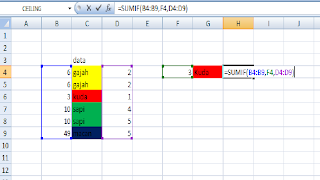 Ada satu trik yg saya sukai, yaitu menjumlakan suatu data berdasarkan warna latar pada cellnya.
Ada satu trik yg saya sukai, yaitu menjumlakan suatu data berdasarkan warna latar pada cellnya.Berikut cara yang bisa digunakan.
Pertama bukalah worksheet anda dan buat data seperti gambar di sebelah.
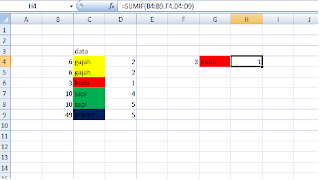
Kemudian berilah warna latar sesuai kriteria data anda, misalkan data A menggunakan warna kuning (yellow), data B menggunakan warna merah (Red).
Setelah itu pada menu pilih insert -> name -> define
Ditulis Oleh : Unknown ~ Hidup Terasa Indah Bila Saling Berbagi
 Sobat sedang membaca artikel tentang
Tutorial Menjumlahkan berdasarkan warna Di XL
. Oleh Admin, Sobat diperbolehkan mengcopy paste atau menyebar-luaskan artikel ini, namun jangan lupa untuk meletakkan link dibawah ini sebagai sumbernya, TERIMA KASIH Karena sudah bersedia Memberikan Komentar untuk Blog ini... !!!
Sobat sedang membaca artikel tentang
Tutorial Menjumlahkan berdasarkan warna Di XL
. Oleh Admin, Sobat diperbolehkan mengcopy paste atau menyebar-luaskan artikel ini, namun jangan lupa untuk meletakkan link dibawah ini sebagai sumbernya, TERIMA KASIH Karena sudah bersedia Memberikan Komentar untuk Blog ini... !!!




 Sunday, June 17, 2012
Sunday, June 17, 2012
 Unknown
Unknown

 Posted in:
Posted in:



![Validate my RSS feed [Valid RSS]](http://feedvalidator.org/images/valid-rss-rogers.png)
thanks sudah berbagi ilmunya, sukses selalu...
ReplyDeletesama -sama gan..and terima kasih atas kunjungannya...datang lagi ya....hehehe
Deletesudah dicoba Gan, tapi kenapa gak muncul nomor warnanya, yang muncul nol. dari sebuah situs disebutkan begini :
ReplyDelete38 = Shade foreground color as a number in the range 1 to 56. If color is automatic, returns 0.
Nah, gimana cara ngasi foreground/background secara manual supaya yg muncul bukan NOL.
Hayooooo...gimana hayooo...
bantu kirim file nya gan....
Deletethanks buat infonya sob,, sangat bermanfaat sekali
ReplyDeleteMo tanya Gan, tentang cara insert => name => define
ReplyDeleteitu di Home apa dimana ya mas?
Mo tanya Gan, tentang cara insert => name => define
ReplyDeleteitu di Home apa dimana ya mas?